Как да намерите историята на коментарите си в YouTube на iOS, Android и Desktop?
разни / / August 04, 2021
Реклами
Ако сте запален потребител на YouTube, определено ще преминете през множество видеоклипове, които ви интересуват. Може би дори сте коментирали в някои от тези видеоклипове. Но какво, ако искате да се върнете към коментар, за да го редактирате или изтриете? За това ще трябва да влезете в раздела за история на коментарите в YouTube. Там ще намерите всичките си предишни коментари на едно място.
В тази статия ще ви преведем през процеса на достъп до раздела за история на коментарите в YouTube. Можете да го копирате, изтриете или редактирате според вашите предпочитания. Споменахме как да продължим с това на всяко устройство, на компютър, устройство с iOS или устройство с Android. Без значение кое устройство изберете, ще можете да осъществявате достъп и да редактирате коментарите си в YouTube. Така че без повече шум, нека да влезем в него.
Съдържание
-
1 Как да видите историята на коментарите в YouTube?
- 1.1 Как да преглеждате и редактирате историята на коментарите в YouTube на компютър?
- 1.2 Как да преглеждате и редактирате историята на коментарите в YouTube на устройство с iOS?
- 1.3 Как да преглеждате и редактирате историята на коментарите в YouTube на устройство с Android?
Как да видите историята на коментарите в YouTube?
Може да има много причини защо някой би искал да промени коментарите си в YouTube. Може би сте коментирали нещо без пълно знание и сега осъзнавате, че сте сгрешили в това. Или може би сте коментирали нещо, което сега осъзнавате, че е обидно за другата страна. Може би искате да копирате нещо, което сте коментирали в YouTube, и да го поставите и на друго място. Или най-честата причина може да е, че във вашия коментар е имало грешка при въвеждане и сега търсите да я поправите. Е, каквато и да е причината да имате достъп до историята на коментарите си в YouTube, ние ще ви помогнем чрез нея.
Как да преглеждате и редактирате историята на коментарите в YouTube на компютър?
- Трябва да влезете в профила си в Google в браузъра си, преди да се насочите към началната страница на YouTube.
- След това отворете YouTube в браузъра си.
- Кликнете върху иконата с три успоредни линии в горния ляв ъгъл на прозореца.
- На екрана ви ще се появи списък с опции, обслужващи различни неща. Щракването върху Набиращи ще ви покаже набиращите популярност видеоклипове, щракването върху абонаментите ще ви покаже най-новите видеоклипове, качени в абонирания ви канал и т.н.
- Тук ще видите опцията „История“. Кликнете върху него.

- След това кликнете върху опцията „Коментари“ в долната част на екрана.
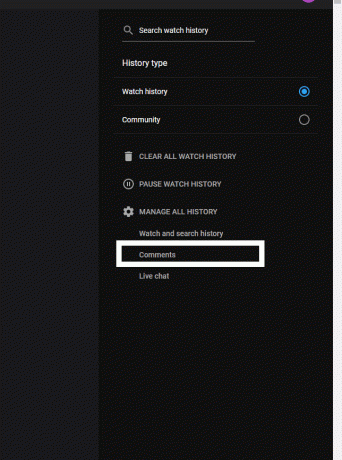
Реклами
- Списък с всичките ви публикувани коментари в YouTube ще се покаже на вашия екран в хронологичен ред. Най-новите коментари ще бъдат най-отгоре, докато по-старите ще бъдат в списъка.
- Намерете коментара, който искате да редактирате, в този списък и кликнете върху връзката към видеоклипа до „Коментирано“.

- YouTube ще ви отведе до видеоклипа, където сте направили този коментар, и ще видите коментара си отгоре като подчертан коментар. Оттам можете да го редактирате по какъвто и да е начин. Можете дори да изберете да го изтриете, ако искате.
Как да преглеждате и редактирате историята на коментарите в YouTube на устройство с iOS?
Сега дори за потребителите на iPhone и iPad процесът е подобен.
- Отидете на Началната страница на YouTube в браузъра си и влезте в профила си в Google, за да отворите своя акаунт в YouTube.
- Кликнете върху иконата с три успоредни линии в горния ляв ъгъл на прозореца.
- На екрана ви ще се появи списък с опции, обслужващи различни неща.
- Тук ще видите опцията „История“. Кликнете върху него.
- След това кликнете върху опцията „Коментари“ в долната част на екрана.
- Списък с всичките ви публикувани коментари в YouTube ще се покаже на вашия екран в хронологичен ред. Най-новите коментари ще бъдат най-отгоре, докато по-старите ще бъдат в списъка.
- Намерете коментара, който искате да редактирате, в този списък и кликнете върху връзката към видеоклипа до „Коментирано“.
- YouTube ще ви отведе до видеоклипа, където сте направили този коментар, и ще видите коментара си отгоре като подчертан коментар. Оттам можете да го редактирате по какъвто и да е начин. Можете дори да изберете да го изтриете, ако искате.
Така че процесът е подобен и на iOS устройство. Ако YouTube ви отведе до мобилния сайт на вашето устройство с iOS, отворете настройките на браузъра си и изберете режима „Сайт на работния плот“. Тогава ще можете да следвате ръководството, споменато по-горе.
Как да преглеждате и редактирате историята на коментарите в YouTube на устройство с Android?
Въпреки че използвате YouTube като приложение на вашето устройство с Android, той ще ви отведе до браузъра ви, ако се опитате да влезете в раздела за история на него. Така че ще видим как можете да редактирате вашите коментари в YouTube с помощта на браузър на вашия Android смартфон.
- Отидете на Началната страница на YouTube в мобилния си браузър. Ще бъдете отведени до мобилната версия на YouTube.
- Докоснете иконата на вашия профил в горния десен ъгъл на прозореца.
- Докоснете Настройки.

Реклами
- Докоснете „История и поверителност“.
- След това натиснете „Управление на цялата активност“.
- Докоснете иконата с три успоредни линии в горния ляв ъгъл на прозореца.
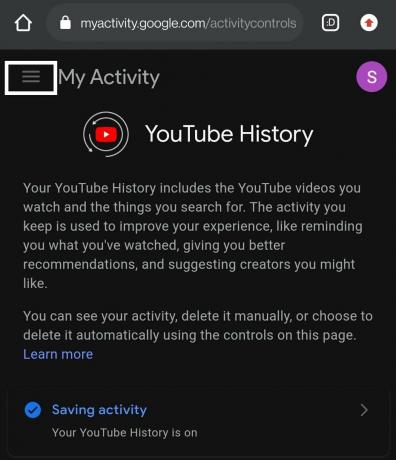
- Изберете „Друга активност в Google“.

- Превъртете надолу и ще намерите раздела „Коментари за видеоклипове в YouTube“. Под него докоснете „Преглед на коментарите“.
- След това ще видите страница с всички ваши коментари в хронологичен ред.
- Докосването на видеоклипа ще ви отведе до видеоклипа и оттам можете да потърсите видеоклип, за да го редактирате. Или можете да докоснете иконата „X“ до нея и коментарът ще бъде изтрит.
Ако не можете да редактирате коментара си към видеоклип, тогава шансовете са, че или този видеоклип е бил премахнат, или е бил променен от обществен на частен видеоклип. Видеоклипът може да бъде премахнат от потребителя, който го е качил, или от екипа на YouTube, ако нарушава някакви условия и условия на YouTube. И ако не можете да намерите коментара си сам в целия списък с коментари, качващият може да е изтрил коментара ви избирателно.
Така че по този начин можете да получите достъп до историята на коментарите си в YouTube и да редактирате или изтриете всеки коментар, който сте направили в миналото. Ако имате някакви въпроси или въпроси относно тази статия, тогава коментирайте отдолу и ние ще се свържем с вас. Също така, не забравяйте да разгледате и другите ни статии за iPhone съвети и трикове,Съвети и трикове за Android, Съвети и трикове за компютъри много повече за по-полезна информация.
Реклами



![Как да инсталирате Stock ROM на Advan i7 S9701C [Firmware File / Unbrick]](/f/2e478bafa0ff004337d8e40e90928683.jpg?width=288&height=384)